Paljude tipptasemel funktsioonide ja regulaarsete värskendustega, mis tagavad teie arvuti turvalisuse ja parima jõudluse, on Windows 10 parim Windowsi versioon kuni kuupäevani. Ehkki selle tõhususes ja populaarsuses pole kahtlust, on operatsioonisüsteemil oma probleemide kogum, näiteks aeglane jõudlus pärast mõningaid värskendusi, krahhe ja isegi vigu. Üks selline tüütu viga onSüsteem ei leia määratud faili”Viga.
Tavaliselt puutute selle veaga kokku teatud failidele juurdepääsu ajal. See võib olla hirmutav, sest kellelgi kõige pöörasemas unenäos pole mõtet kaotada olulisi andmeid. Selle tõrke ilmnemisel võib olla mitu põhjust, näiteks kui mõni draiver puudub, kui on vigu võtmed registris, vale faili eraldusvõime, puuduvad või vigased süsteemifailid, võrguprobleemid, kettavead allikamahul, jne.
Hea uudis on see, et selle vea saab parandada. Vaatame, kuidas.
1. meetod: käivitades Windows Update'i
Samm 1: Vajutage Win + X klahve koos ja valige Seaded menüüst.

2. samm: Aastal Seaded aken, minge Värskendamine ja turvalisus.

3. samm: See viib teid otse Windowsi uuendus leht sisse Seaded. Minge paremale küljele ja klõpsake nuppu Kontrolli kas uuendused on saadaval.
Kui saadaval on värskendusi, laadib see need automaatselt alla ja installib.

Uuenduste rakendamiseks taaskäivitage arvuti ja proovige fail avada. Te ei peaks viga enam nägema.
Kuid kui probleem püsib, proovige järgmist meetodit.
2. meetod: Windowsi tõrkeotsingu kasutamine
Samm 1: Vajutage Win + X klahve koos ja valige Seaded menüüst.

2. samm: Aastal Seaded aken, minge Värskendamine ja turvalisus.

3. samm: Järgmisena otsige paani vasakul küljel Veaotsing ja klõpsake sellel.
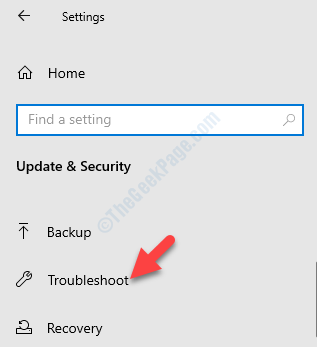
4. samm: Nüüd minge paani paremasse serva, kerige alla ja klõpsake nuppu Täiendavad tõrkeotsingud.

5. samm: Järgmine, all Tõuse üles ja jookse jaotises valige Windowsi uuendus ja klõpsake nuppu Käivitage tõrkeotsing nuppu.

Nüüd laske tõrkeotsingul probleemid tuvastada. Kui leiate mingeid probleeme, lahendab see probleemi automaatselt.
Kui näete failide avamise ajal siiski viga, võite järgida järgmist meetodit.
3. meetod: käivitades süsteemifailide kontrollimise skannimise
Samm 1: Minema Alusta ja Windowsi otsinguribale kirjutage Käsurida.
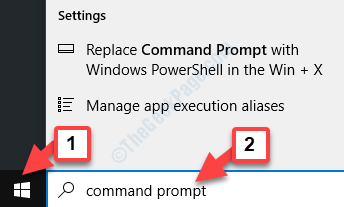
2. samm: Nüüd paremklõpsake tulemusel ja valige Käivita administraatorina avamiseks Käsurida kõrgendatud režiimis.

3. samm: Aastal Käsurida käivitage allolev käsk ja vajutage Sisenema:
sfc / scannow

Nüüd laske protsess lõpule viia, kuna rikutud failide skannimine võtab aega. Kui see leiab rikutud faile, parandab need automaatselt.
Kui olete lõpetanud, väljuge Käsurida ja taaskäivitage arvuti. Nüüd kontrollige, kas pääsete failidele juurde. Kui viga siiski ilmneb, võite proovida allpool toodud meetodit.
4. meetod: kustutades kõik jaotises SoftwareDistribution olevad failid
SoftwareDistribution on C-draivi kaust ja peate selles olevad kaustad kustutama. Vaatame, kuidas
Samm 1: Paremklõpsake nuppu Alusta ja valige Failihaldur menüüst.

2. samm: Aastal Failihaldur, navigeerige akna vasakusse serva ja klõpsake nuppu See arvuti otsetee.
Seejärel minge paani paremasse serva ja valige C-draiv.
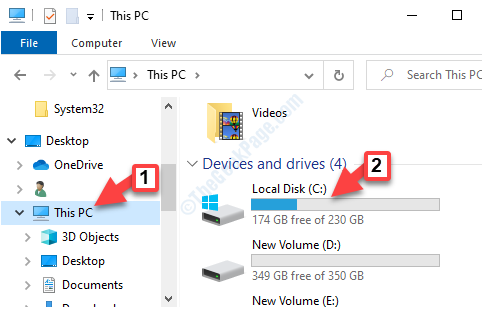
3. samm: Järgige allpool olevat rada, et jõuda Tarkvara levitamine kaust:
C: \ Windows \ SoftwareDistribution
Nüüd vajutage Ctrl + A klaviatuuri kiirklahv, et valida kogu selle kausta sisu ja vajuta Kustuta.
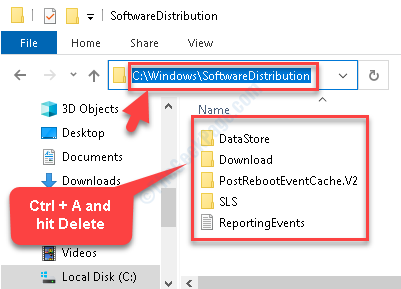
Kui see on lõpetatud, taaskäivitage arvuti kindlasti ja proovige seejärel avada failid, mis näitasid viga. Viga peaks kaduma ja peaksite saama faili nüüd avada.


